No products in the cart.
آموزش Photoshop : ویرایش تصویر زیر آب – قسمت دوم

آموزش Photoshop : ویرایش تصویر زیر آب – قسمت دوم
توی این آموزش، ویرایش تصویر زیر آب رو با Photoshop با هم می بینیم و با ابزارها و تکنیک های مورد نیاز آشنا میشیم. بیاین ادامه بدیم!
با ” آموزش Photoshop : ویرایش تصویر زیر آب ” با ما همراه باشید…
- سطح سختی: متوسط
- مدت آموزش: 40 تا 50 دقیقه
- نرم افزار استفاده شده: Adobe Photoshop
” آموزش Photoshop : ویرایش تصویر زیر آب – قسمت اول “
اضافه کردن درخت
گام اول
تصویر درخت رو از پس زمینه جدا کرده و بالای درخت قرار میدیم. لایه درخت رو زیر لایه قایق قرار میدیم. بعد هم قسمتی که می بینین رو انتخاب و حذف می کنیم.


گام دوم
یک Color Fill Layer درست کرده و کد رنگی #0e5c72 رو براش در نظر می گیریم. Opacity رو روی 50 درصد قرار داده و بخش بالایی سطح آب رو حذف می کنیم.
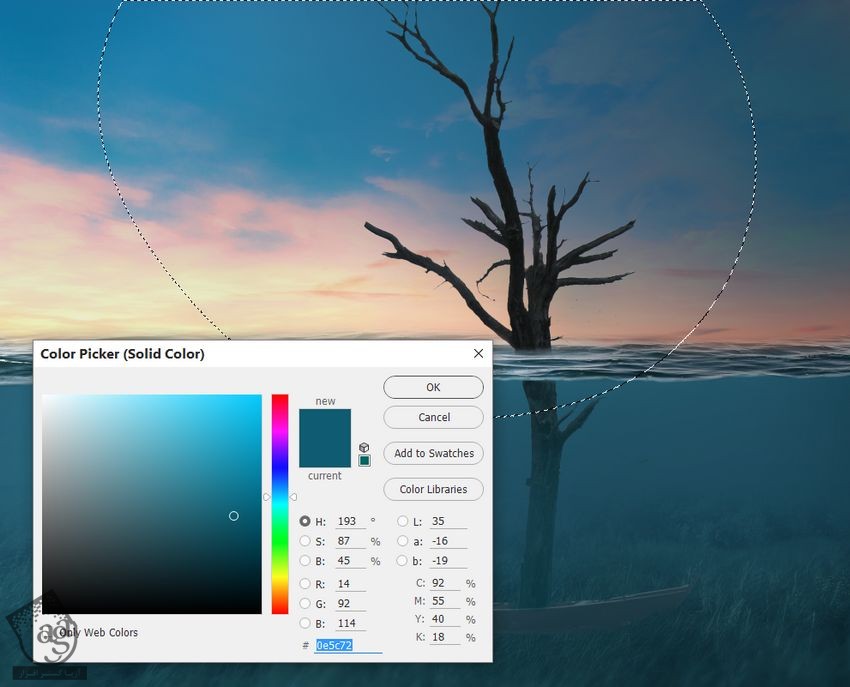
گام سوم
یک Color Balance Adjustment Layer درست کرده و تنظیمات Highlight رو به شکل زیر در میاریم.
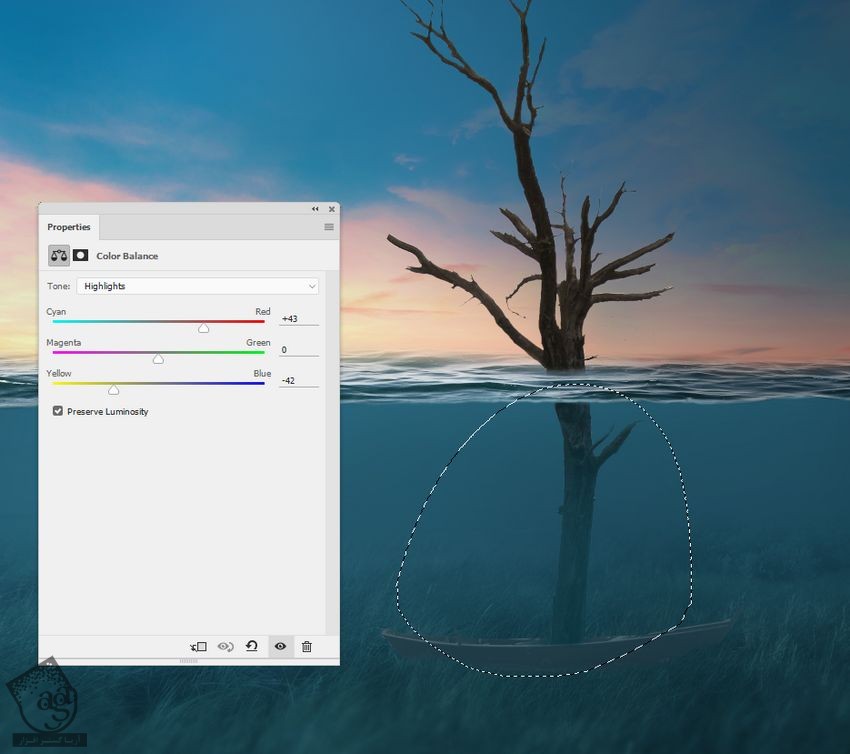
گام چهارم
درخت به نظر تیره میاد. یک Curves Adjustment Layer درست کرده و نور رو افزایش میدیم. یک قلمو یا سختی متوسط برداشته و سمت راست تنه درخت رو پاک کرده و شاخه ها رو به شکل زیر در میاریم.
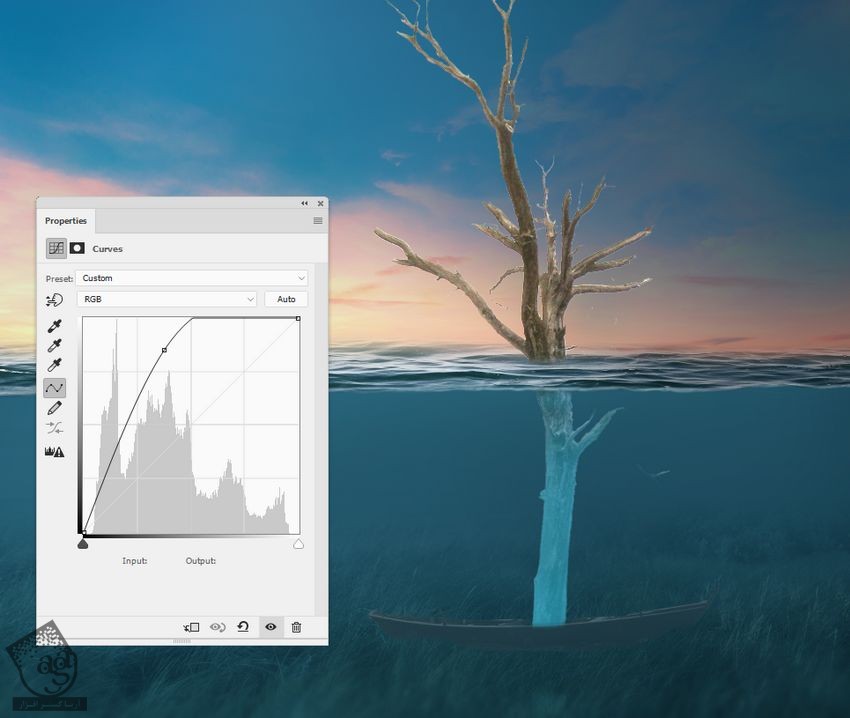
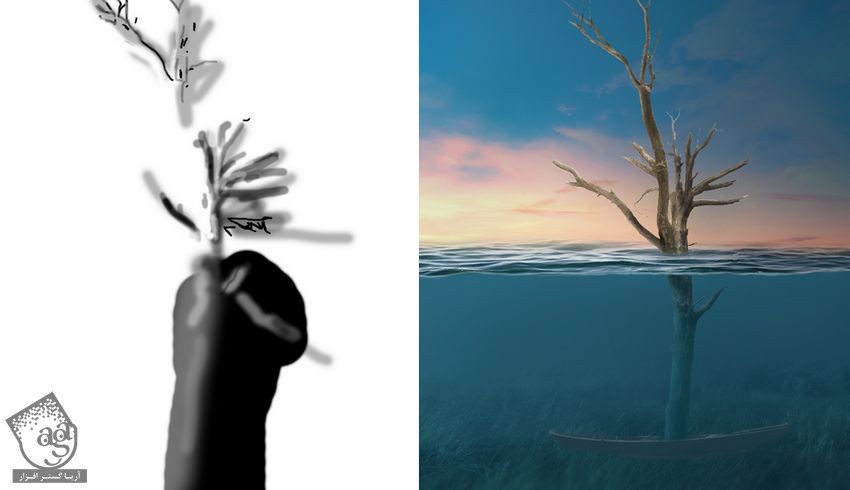
گام پنجم
یک Levels Adjustment Layer درست کرده و هایلایت روی درخت رو تشدید می کنیم. بعد هم شروع می کنیم به کشیدن روی ماسک.
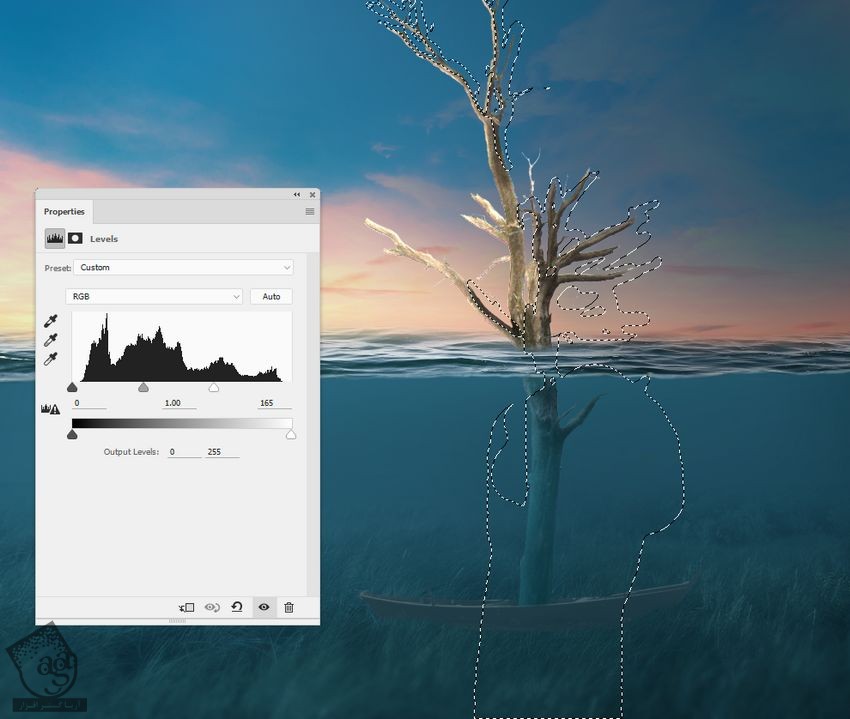
اضافه کردن ماهی
گام اول
تصویر ماهی رو از پس زمینه جدا کرده و اون رو بالای درخت قرار میدیم. یک لایه ماسک به همراه یک قلموی مشکی با سختی زیاد رو بر می داریم و شاخه های سمت راست رو ظاهر می کنیم. حالا به نظر میاد که ماهی روی شاخه های درخت گیر کرده.

گام دوم
یک Hue/Saturation Adjustment Layer بر می داریم و Saturation رو میزاریم روی 43-.
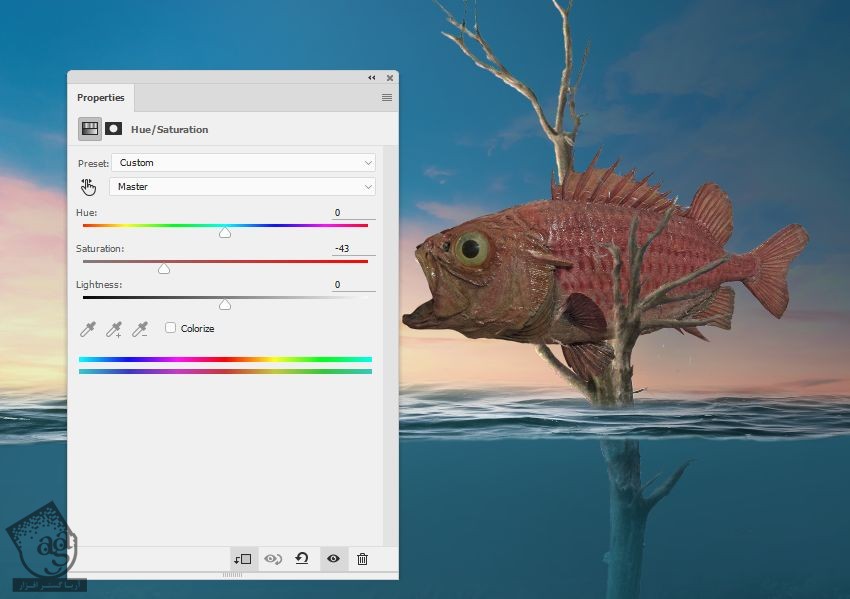
گام سوم
یک Curves Adjustment Layer درست کرده و ماهی رو روشن تر می کنیم چون که خیلی تیره هست. سمت راست ماهی می کشیم. چون از منبع نور فاصله داره.
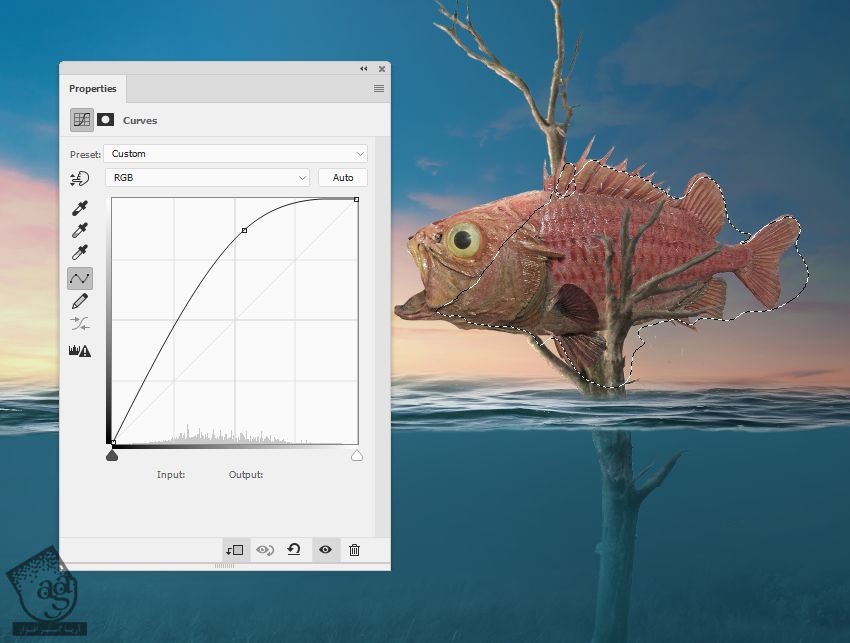
گام چهارم
یک لایه جدید درست می کنیم. Mode رو روی Overlay 100% قرار میدیم. 50% Gray رو انتخاب می کنیم. ابزار Dodge و Burn رو برداشته و Midtones Range و Exposure رو حدود 15 تا 20 درصد قرار میدیم. نتیجه رو توی Overlay Mode و Normal Mode در زیر می بینین.
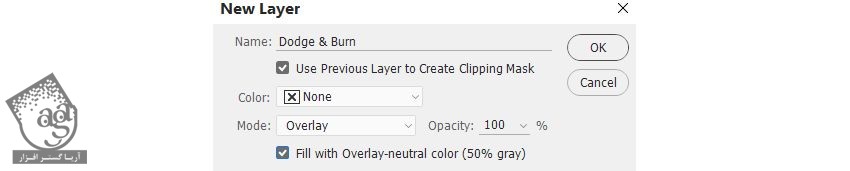
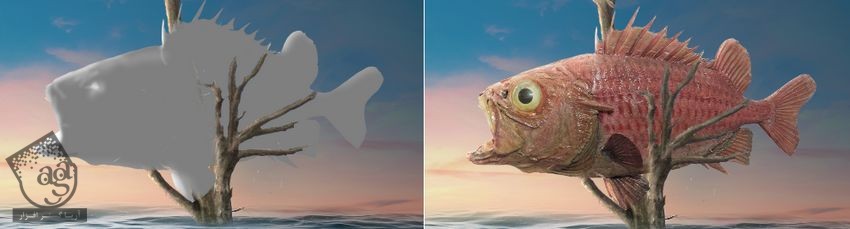
گام پنجم
یک لایه جدید در زیر لایه ماهی و بالای لایه درخت درست می کنیم. یک قلموی نرم و مشکی برداشته و Opacity رو حدود 30 درصد قرار میدیم.

گام ششم
برای درست کردن سایه شاخه ها روی درخت، یک لایه جدید بالای لایه ماهی درست می کنیم. Ctrl رو نگه داشته و روی Thumbnail لایه درخت کلیک می کنیم. رنگ مشکی رو برای Fill در نظر می گیریم و اون رو یک مقدار به سمت راست می بریم.

Opacity رو روی 40 درصد قرار میدیم.

گام هفتم
Gaussia Blur رو روی 5 پیکسل قرار میدیم.

اضافه کردن برگ ها
گام اول
تصویر برگ ها رو باز می کنیم. ابزار Move رو برداشته و برگ مورد نظر رو انتخاب کرده و پایین سمت چپ آب قرار میدیم. Ctrl+Tر و زده و وارد Warp Mode میشیم و ظاهری دینامیک و جالب به برگ میدیم. نتیجه رو در زیر می بینین.
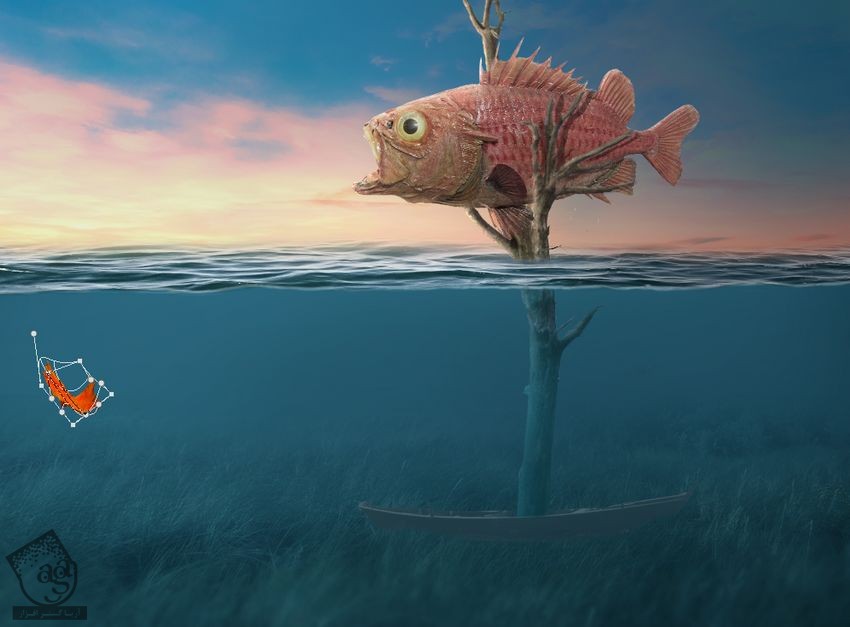
گام دوم
Gaussain Blur رو روی 8 پیکسل قرار میدیم.

گام سوم
برگ های بیشتری رو اطراف ماهی اضافه می کنیم. اندازه، فاصله و وضوح اون ها رو تغییر میدیم و به این ترتیب، عمق بیشتری به صحنه می بخشیم.

گام چهارم
تمام لایه های مربوط به برگ ها رو انتخاب می کنیم. بعد هم Ctrl+Gر و فشار داده و اون ها رو با هم گروه می کنیم. Blend Mode رو روی Normal و Opacity رو روی 100 درصد قرار میدیم. بعد هم یک Hue/Saturation Adjustment Layer داخل گروه اضافه کرده و به این ترتیب، برگ ها رو Desaturate می کنیم.

گام پنجم
یک Channel Mixer Adjustment Layer درست کرده و رنگ برگ هایی که زیر آب قرار دارن رو به رنگ فیروزه ای در میاریم.


گام ششم
یک Curves Adjustment Layer درست کرده و برگ های سمت چپ صحنه رو روشن تر می کنیم. روی بقیه برگ ها می کشیم تا همچنان تیره بمونن.

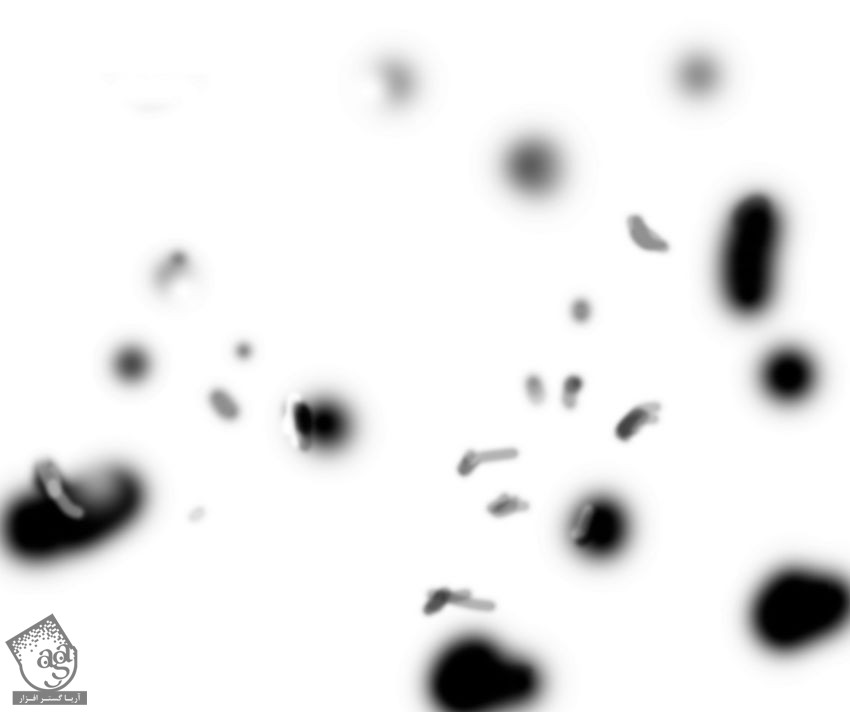

توصیه می کنم دوره های جامع فارسی مرتبط با این موضوع آریاگستر رو مشاهده کنید:
– صفر تا صد آموزش فتوشاپ در عکاسی
– صفر تا صد آموزش دیجیتال پینتینگ – پک 1
– صفر تا صد آموزش دیجیتال پینتینگ – پک 2
گام هفتم
یک Curves Adjustment Layer دیگه درست کرده و برگ هایی که زیر آب، در گوشه سمت راست آسمان هستن رو تیره می کنیم.
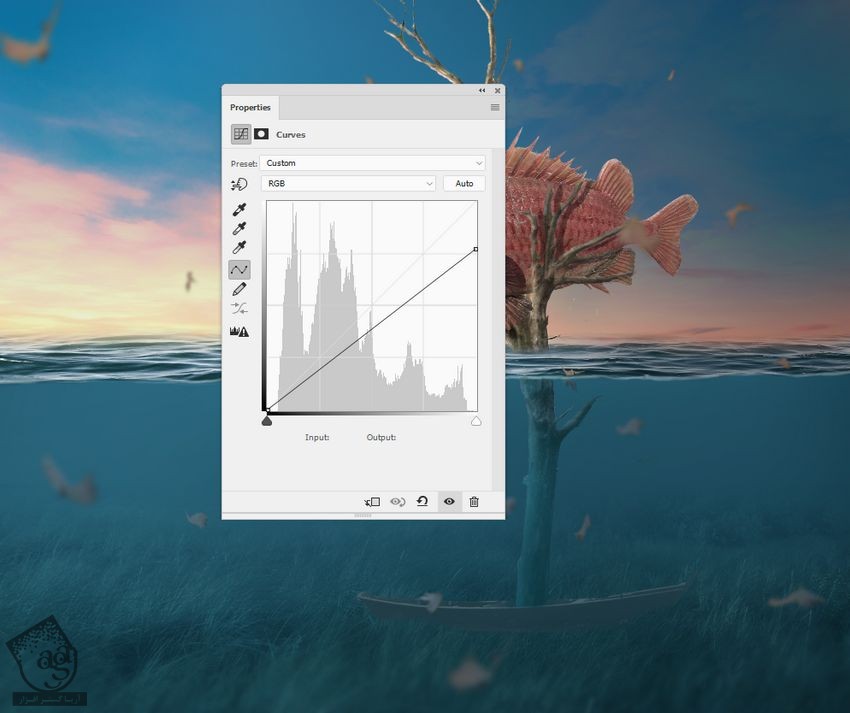


اضافه کردن پرنده
گام اول
پرنده رو از پس زمینه جدا کرده و به سمت چپ صحنه اضافه می کنیم.

گام دوم
یک Color Balance Adjustment Layer اضافه کرده و رنگ پرنده رو تغییر میدیم.

گام سوم
یک Curves Adjustment Layer درست کرده و نور بخش پایینی بدن پرنده رو تیره می کنیم.
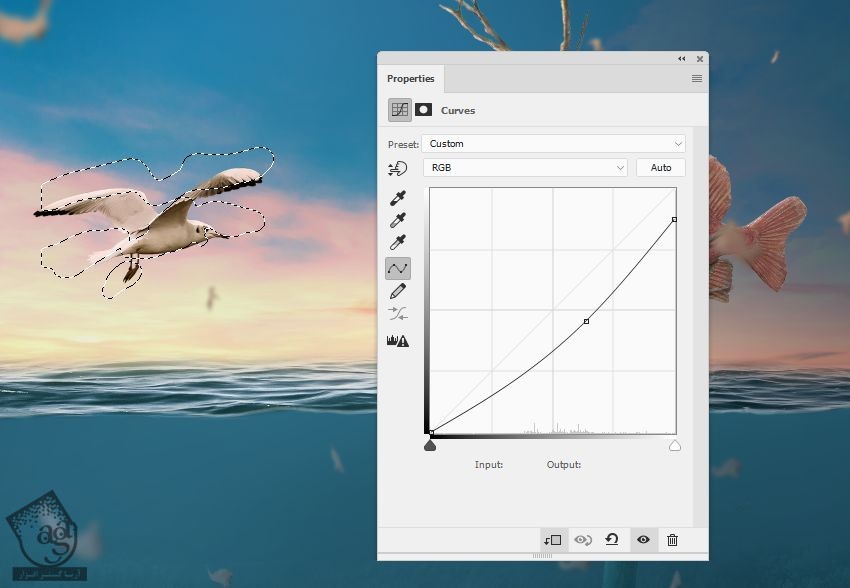
کشیدن حباب ها
گام اول
کد رنگی #c2cfd5 رو برای Foreground در نظر می گیریم. بعد هم قلموی Bubbles رو فعال می کنیم. من قلموی شماره 93 رو انتخاب کردم. بعد هم F5 رو فشار داده و تنظیمات قلمو رو تغییر میدیم.

حباب های کوچکی رو در محلی که می بینین اضافه می کنیم.

گام دوم
Opacity رو تا 60 یا 70 درصد کاهش میدیم و شروع می کنیم به اضافه کردن حباب های بزرگ تر. بعد هم فیلتر Gaussian Blur رو روی اون ها اعمال می کنیم.

آخرین اصلاحات
گام اول
یک Gradient Map Adjustment Layer در بالای تمام لایه ها درست کرده و کدهای رنگی #1b243f و #f8b884 رو براش در نظر می گیریم. Blend Mode رو روی Soft Light و Opacity رو روی 100 درصد قرار میدیم.

گام دوم
یک لایه جدید درست می کنیم. کد رنگی #1f0b01 رو برای قلمو در نظر گرفته و روی افق سمت چپ می کشیم. Mode رو روی Linear Dodge قرار میدیم.

گام سوم
کد رنگی #efa67e رو انتخاب کرده و نور سمت چپ رو تشدید می کنیم. Blend Mode رو روی Overlay قرار میدیم.


گام چهارم
یک Curves Adjustment Layer درست کرده و نور سمت چپ رو افزایش میدیم. بعد هم روی بقیه صحنه می کشیم تا تحت تاثیر این Adjustment Layer قرار نگیره.

گام پنجم
یک Curves Adjustment Layer دیگه اضافه کرده و سایه سمت راست رو تشدید می کنیم.
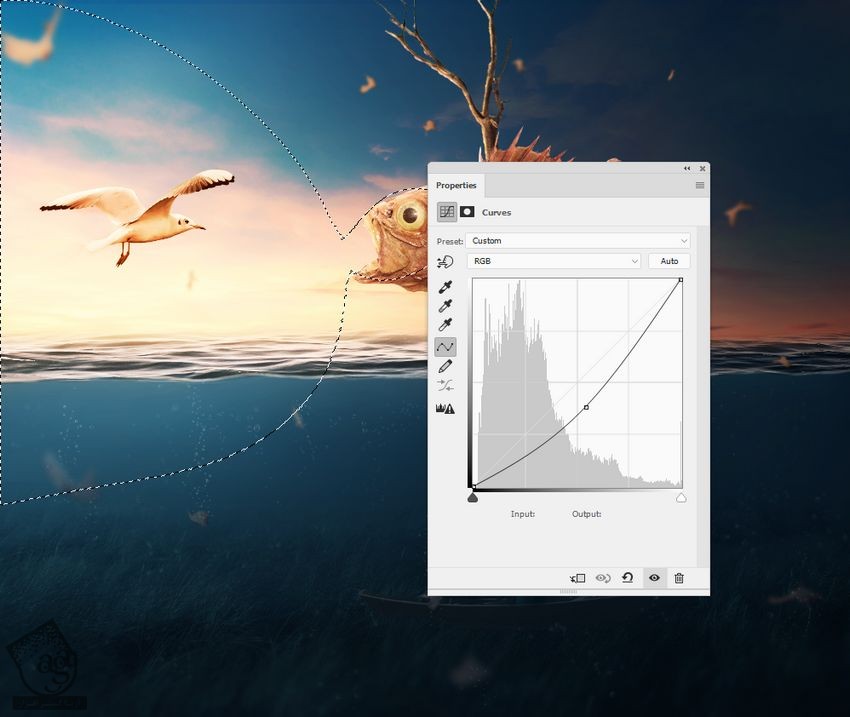
گام ششم
یک Vibrance Adjustment Layer اضافه کرده و افکت نهایی رو بهبود میدیم.
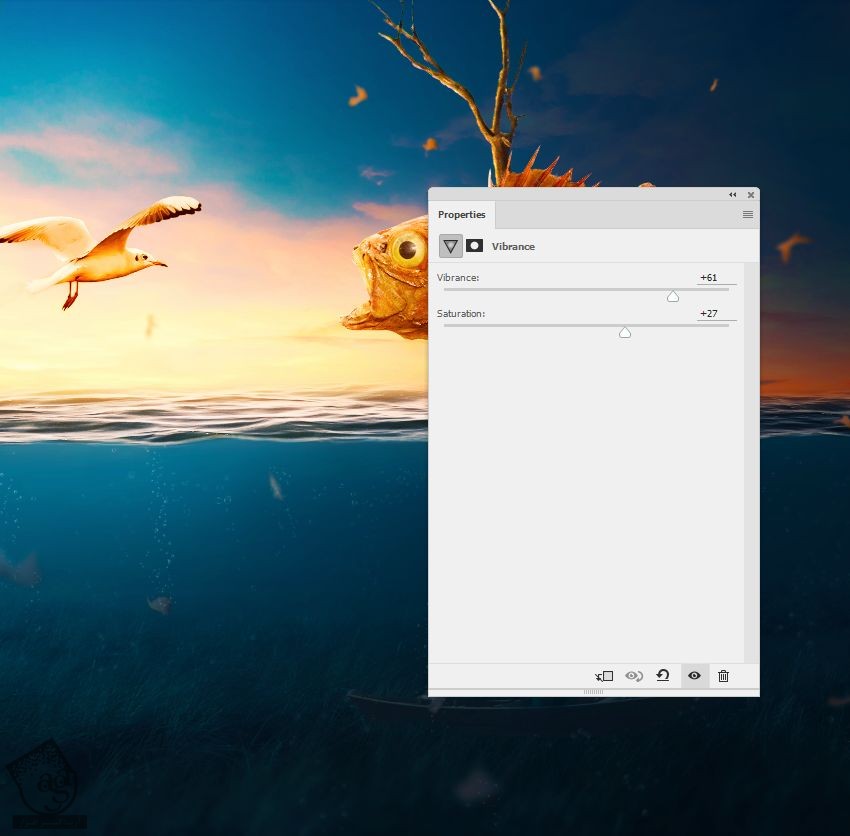
نتیجه

امیدواریم ” آموزش Photoshop : ویرایش تصویر زیر آب ” برای شما مفید بوده باشد…
توصیه می کنم دوره های جامع فارسی مرتبط با این موضوع آریاگستر رو مشاهده کنید:
– صفر تا صد آموزش فتوشاپ در عکاسی
– صفر تا صد آموزش دیجیتال پینتینگ – پک 1
– صفر تا صد آموزش دیجیتال پینتینگ – پک 2
توجه : مطالب و مقالات وبسایت آریاگستر تماما توسط تیم تالیف و ترجمه سایت و با زحمت فراوان فراهم شده است . لذا تنها با ذکر منبع آریا گستر و لینک به همین صفحه انتشار این مطالب بلامانع است !
دوره های آموزشی مرتبط
590,000 تومان
590,000 تومان
590,000 تومان
590,000 تومان
590,000 تومان
590,000 تومان
450,000 تومان
590,000 تومان





















































































قوانین ارسال دیدگاه در سایت